win7安装VC 6.0(绝对正确!!)
Microsoft Visual C++6.0安装图解
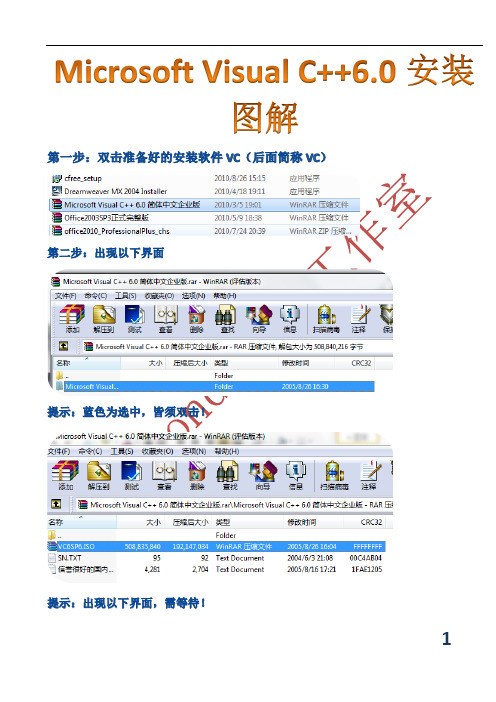
Microsoft Visual C++6.0安装图解第一步:双击准备好的安装软件VC(后面简称VC)提示:出现以下界面,需等待!绿色流体为安装进度!此状态无需手动任何操作!1第三步:出现以下界面,选中双击提示:出现此主界面!(建议选择英文版安装)2提示:WIN7操作系统多数会出现此对话框!解决方案:选中该图左下方“不再显示此消息”,单击运行程序!提示:后面还可能会出现类似情况,只需选择运行或者忽略等!第四步:单击“NEXT”34提示:对照此图进行简单的手动操作!(下面同理)提示:出现以下窗体,可填写,也可不填写,直接单击“NEXT”!5第五步:选择需要安装软件到达的磁盘分区目录6提示:以上是实验时所安装软件的目录!可以不拘泥于此,可以自由选择!(建议安装在C或D盘)7第六步:进行上步,NEXT后本机出现以下熟悉的界面同上理解决!提示:XP 系统,或者有些电脑防卫系统无此提示!这种情况发生因电脑所安装的软件而定,可自行选择!8提示:出现绿屏!第七步:接下来的图片皆依对话框提示选择!一般只需选择“继续,确定,是,OK”(图片上显示的对号选择皆依图)91011提示:后面这两图选择EXIT,否,即可!12第八步:实验!以下是一个简单程序的截图,证明软件安装正确。
secondriver工作室制作感谢使用!13如果问题可以发送E-mail至secondriver@说明情况我们将给你在第一时间索引解决方案2010年9月5日//blogprofile/index.php###14。
Windows_7下载安装_Visual_C _6.0(VC6)_全程图解

运行setup.exe安装程序,会弹出如下的的程序兼容性助手提示框,这个是Win7在警告用户vc6存在兼容性问题:此程序存在已知的兼容性问题。
如下图,选中不再显示此消息,点“运行程序”。
(之后再有遇到“此程序存在已知的兼容性问题”的提示时候,也按这个做法处理!)
接着安装,进入选择安装类型这一步的时候,要注意。
点“Custom”自定义安装类型:
Custom自定义安装里,点中Tools组件,更改选项:
把其中的OLE/Com Object Viewer取消,不选择:
再返回到组件选择的时候,Tools就变为灰色的勾了,因为里面我们取消了OLE/Com Object Viewer这一顶:
其他的就默认安装就可以了,要注意的上面已经都交代了,安装完成,出现安装成功的提示:
安装完成后,启动VC6的时候,也出现“此程序存在已知的兼容性问题”的提示,按上面第一步中的处理:
选中不再显示此消息,点“运行程序。
vc++6.0安装步骤
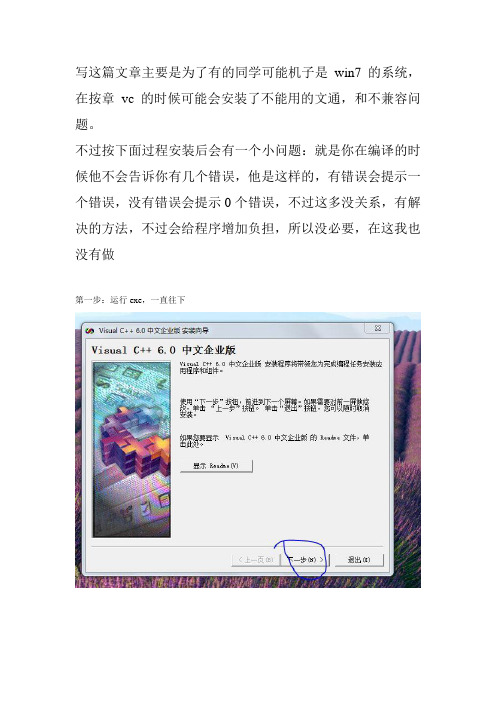
写这篇文章主要是为了有的同学可能机子是win7的系统,在按章vc的时候可能会安装了不能用的文通,和不兼容问题。
不过按下面过程安装后会有一个小问题:就是你在编译的时候他不会告诉你有几个错误,他是这样的,有错误会提示一个错误,没有错误会提示0个错误,不过这多没关系,有解决的方法,不过会给程序增加负担,所以没必要,在这我也没有做
第一步:运行exe,一直往下
这个地方是最重要的,意思是,“自定义“
选择tool,点更爱选项
把前面的勾去掉继续。
win7下安装vc6.0(附带解决不能点击open和add file to project的问题)

注明:转载也许很多人会说都什么年代了还用6.0,都vs 2010了... 确实vc6.0是很老了,但看着vs那巨大的体积,俺还是忍着继续用vc6.0但是6.0在win7实在是不怎么样,安装稍微还算好,最头疼的是每次点击open 键或想给project加入file时都会报错关闭,无奈就只能请出度娘和谷哥了,搜了下果然又解决方法,试了下果然OK了。
那就拿来分享下吧(以下内容来自网络)1.首先是安装,我就是按照这个方法装的,安装没有问题,在安装前最好是把UAC调到最低级别,以免出现不必要的麻烦。
http://mucid.me/2010/06/418.html2.问题解决不能打开的原因是因为vc6.0和office2007冲突,卸了2007就好了,但是这个有点不实际,毕竟office经常会用,那另一种方法就是用filetool,去这里下载/kb/241396/zh-cn下载完后就可以开始解决问题啦。
最好把filetool解压到VC6.0的安装目录下一个filetool文件夹,在build后去filetool文件夹的debug中找 filetool.dll文件(注:filetool这个文件夹不要给删了!)1. 下载FileTool.exe,并解压2. 打开VC6.0,点击File-Open Workspace,选择刚解压出来的FileTool.dsw,并确定3. 点击Bulid-Build FileTool.dll,生成FileTool.dll文件4. 把生成的FileTool.dll文件拷贝到合适的地方(避免误删),在VC6.0中点击Tools-Customize5. 在出现的“Customize”对话框中,点击Add-Ins and Macro Files标签6. 点击Browse,在文件类型下选 dll ,定位刚才生成的dll文件,点击确定,然后点击OK保存设置7. 此时VC中会出现一个上面只有两个图标的工具栏,点击其右上角的“X”按钮将其关闭,然后关闭VC6.0并重新启动程序8. 还是在VC6.0中点击Tools-Customize9. 在Customize对话框中点击Keboard标签10. 从Category的下拉菜单框中选择File11.在Commands窗口中选择FileOpen12.在Current keys窗口中选择CTRL+O条目,并点击Remove13.从Category的下拉菜单框中选择Project14.在Commands窗口中选择InsertFilesIntoProject,如果之前给它注册了快捷键,则按照上面所说步骤移除之,默认情况下它是没有快捷键的.15.从Category的下拉菜单框中选择Add-Ins16.这时Commands窗口中应该已经多出了AddFileToProject和OpenFile两个条目,可以给它们分配快捷键了,选择 OpenFile条目,然后点击Press New Shortcut Key输入框,按下想设置的快捷键或快捷键组合(如打开文件默认的快捷键CTRL+O),点击Assign可以以同样的方法为其它的命令设置快捷键最后,还应该在菜单栏内做相应的改动,移除无法使用的旧Open命令,换上新的:1. 在VC6.0中点击Tools-Customize(然后点击一下Toolbars或者Commands,这样才能下一步)2. 点击vc6.0工具栏上的File菜单,并将弹出菜单中的Open命令拖拽至弹出菜单之外(出现一个减号时释放,别弄错了给它拖到其他菜单中去了)并释放3. 点击Project菜单,并将弹出菜单中的Add To Project命令拖拽至弹出菜单之外并释放4. 在Customize对话框中选择Commands标签5. 在Category列表中选择Add-ins6. 点击File菜单,将OpenFile命令(图标为字母O)拖动到之前Open命令所在位置点击Project菜单,将AddFileToProject命令(图标为字母A)拖动到之前Add To Projec命令所在位置这样,VC6.0中无法打开文件和无法向工程中添加文件的问题就解决了。
Win7 下安装VisualStudio6
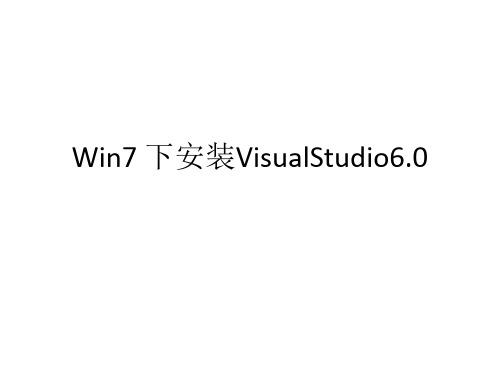
Win7 下安装VisualStudio6.0注意事项•在安装或者使用Visual C++ 6.0时,凡是出现兼容性问题提示对话框,一律按以下方式处理——把“不再显示此消息”打上勾,然后选择“运行程序”。
Step 1•进入安装文件目录,找到SETUP.exe,双击运行注意事项•有些电脑安装VisualStudio6.0在初始阶段会询问是否安装JVM(Java Virtual Machine),必须选择“安装”,在安装JVM的过程结束后,机器需要重启,重启后自动进入安装步骤的下一步。
•如果安装JVM重启后电脑未能自动继续安装VisualStudio,重新执行SETUP即可。
•点击”N ext”•选中”I accept the agreement”•点击”N ext”•序列号全部填1•其他随便填Array•点击”N ext”•选择”Cust om”•点击“N ext”•使用默认路径•点击“N ext”•进入VisualStudio安装窗口•点击”Conti nue”•确认安装信息•点击”OK”•点击”Y es”• 选中最下面的 Tools• 点击”ChangeOption..”Object Viewer这一项前面的方框内没有√•点击”OK”•点击”Conti nue”•确保此方框内有√Array•点击”OK”•开始安装•点击”确定”•点击”Restart Window s”重启系统•确保此方框内没有√•点击”N ext”•点击”是”•点击”N ext”•在”开始”菜单的”Mic rosoft Visual Studio 6”文件夹中出现” Microsoft Visual C++ 6.0”,这个就是我们的实验开发环境。
Visual_C++_6.0_安装方法步骤_有图有文字_支持win7
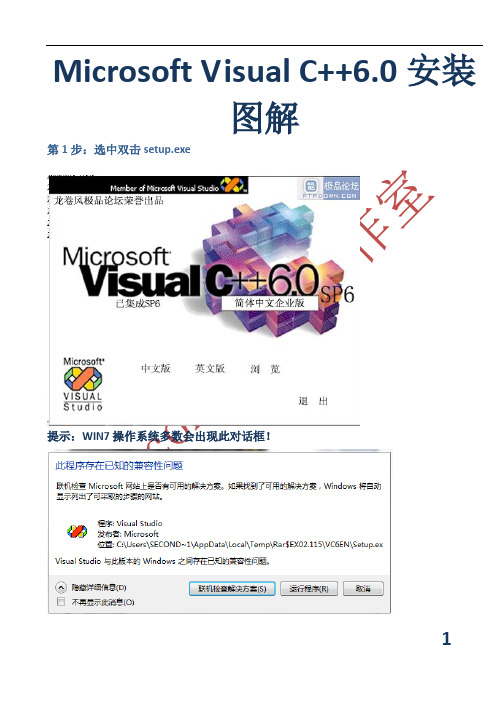
Microsoft Visual C++6.0安装
图解
第1步:选中双击setup.exe
提示:WIN7操作系统多数会出现此对话框!
1
解决方案:选中该图左下方“不再显示此消息”,单击运行程序!
提示:后面还可能会出现类似情况,只需选择运行或者忽略等!
第2步:单击“NEXT”
2
提示:对照此图进行简单的手动操作!(下面同理)
提示:出现以下窗体,可填写,也可不填写,直接单击“NEXT”!
3
第3步:选择需要安装软件到达的磁盘分区目录
4
第4步:进行上步,NEXT后本机出现以下熟悉的界面同上理解决!
提示:XP 系统,或者有些电脑防卫系统无此提示!
这种情况发生因电脑所安装的软件而定,可自行选择!
5
提示:出现绿屏!
第5步:接下来的图片皆依对话框提示选择!一般只需选择“继续,确定,OK”(图片上显示的对号选择皆依图)
6
接着安装,进入选择安装类型这一步的时候,要注意。
点“Custom”自定义安装类型
7
单击全部选中
Custom自定义安装里,点中T ools组件再单击更改选项
8
把其中的OLE/Com Object Viewer取消,不选择:
再单击确定
9
10
提示:后面这两图选择EXIT,否,即可!
11
第6步:实验!以下是一个简单程序的截图,证明软件安装正确。
12。
(整理)Windows_7下载安装_Visual_C _6.0(VC6)_全程图解.

运行setup.exe安装程序,会弹出如下的的程序兼容性助手提示框,这个是Win7在警告用户vc6存在兼容性问题:此程序存在已知的兼容性问题。
如下图,选中不再显示此消息,点“运行程序”。
(之后再有遇到“此程序存在已知的兼容性问题”的提示时候,也按这个做法处理!)
接着安装,进入选择安装类型这一步的时候,要注意。
点“Custom”自定义安装类型:
Custom自定义安装里,点中Tools组件,更改选项:
把其中的OLE/Com Object Viewer取消,不选择:
再返回到组件选择的时候,Tools就变为灰色的勾了,因为里面我们取消了OLE/Com Object Viewer这一顶:
其他的就默认安装就可以了,要注意的上面已经都交代了,安装完成,出现安装成功的提示:
安装完成后,启动VC6的时候,也出现“此程序存在已知的兼容性问题”的提示,按上面第一步中的处理:
选中不再显示此消息,点“运行程序。
如何在win7上装vc++6.0(完善版)
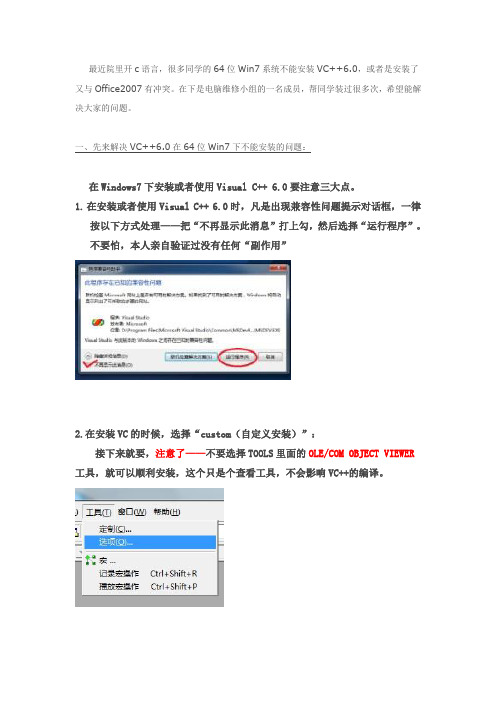
最近院里开c语言,很多同学的64位Win7系统不能安装VC++6.0,或者是安装了又与Office2007有冲突。
在下是电脑维修小组的一名成员,帮同学装过很多次,希望能解决大家的问题。
一、先来解决VC++6.0在64位Win7下不能安装的问题:在Windows7下安装或者使用Visual C++ 6.0要注意三大点。
1.在安装或者使用Visual C++ 6.0时,凡是出现兼容性问题提示对话框,一律按以下方式处理——把“不再显示此消息”打上勾,然后选择“运行程序”。
不要怕,本人亲自验证过没有任何“副作用”2.在安装VC的时候,选择“custom(自定义安装)”:接下来就要,注意了——不要选择TOOLS里面的OLE/COM OBJECT VIEWER工具,就可以顺利安装,这个只是个查看工具,不会影响VC++的编译。
3.在“工具——选项——目录”里设置(这一条貌似有的机器一安上就ok了,不用手工调):A.找到这些资源的路径,如我的就是安装在“D:\Program Files\的”里的,所以依次类推。
注意——资源路径一定要对照着手工查找,不要直接复制 !B.下面把一些资源路径列出:executatble files(可执行文件):D:\Program Files\Microsoft Visual Studio\Common\MSDev98\BinD:\Program Files\Microsoft Visual Studio\VC98\BIND:\Program Files\Microsoft Visual Studio\Common\TOOLSD:\Program Files\Microsoft Visual Studio\Common\TOOLS\WINNT注——以下资源路径为可选添加:C:\windows\system32\wbemC:\windows\system32include files:D:\Program Files\Microsoft Visual Studio\VC98\INCLUDED:\Program Files\Microsoft Visual Studio\VC98\MFC\INCLUDED:\Program Files\Microsoft Visual Studio\VC98\ATL\INCLUDElibrary files:D:\Program Files\Microsoft Visual Studio\VC98\LIBD:\Program Files\Microsoft Visual Studio\VC98\MFC\LIBsource files:D:\Program Files\Microsoft Visual Studio\VC98\MFC\SRCD:\Program Files\Microsoft Visual Studio\VC98\MFC\INCLUDED:\Program Files\Microsoft Visual Studio\VC98\ATL\INCLUDED:\Program Files\Microsoft Visual Studio\VC98\CRT\SRC(win7最好不要添加此项,不过好像按照偶说的方式安装的话,就没有这一项,所以这项一般不添加。
- 1、下载文档前请自行甄别文档内容的完整性,平台不提供额外的编辑、内容补充、找答案等附加服务。
- 2、"仅部分预览"的文档,不可在线预览部分如存在完整性等问题,可反馈申请退款(可完整预览的文档不适用该条件!)。
- 3、如文档侵犯您的权益,请联系客服反馈,我们会尽快为您处理(人工客服工作时间:9:00-18:30)。
首次打开安装程序,会出现如下的情况:
在网上下载压缩包后,解压到C盘或者D盘,进入解压后的文件夹,点击vc++的图标,此时,会出现上面的情况!不要怕!也不要管其他的东西,点击“运行程序”!之后一路确认!但是遇到“typical 和 custom ”的时候操作如下!
接着安装,进入选择安装类型这一步的时候,要注意。
点“Custom”自定义安装类型:
Custom自定义安装里,点中Tools组件(之前,先点击“全部选中”,然后再点击tool),再点击“更改选项”具体操作如下:
把其中的 OLE/Com Object Viewer 取消,不选择:
取消后,点击“确认”返回到组件选择的时候,Tools就变为灰色的勾了,因为里面我们取消了 OLE/Com Object Viewer 这一顶如下图所示:
其他的就默认安装就可以了,要注意的上面已经都交代了,安装完成,出现安装成功的提示:
注意:到这步,虽然现在安装成功啦,但是现在运行依然有问题,所以,本人建议使用者,先到网上下载一个补丁“FileTool.dll”,到百度上搜一下就可以看到很多的,注意一定要选“编译”过的,下载的一般是压缩文件,所以,你要解压到C:\Program Files\Microsoft Visual Studio\Common\MSDev98\AddIns(当然,这是将vc++安装在C盘的前提下的,如果安装在其他的盘的话,要视情况而定,但这个方向是不变的!)
在cmd下手动注册该dll文件(就是双击这个dll文件就可以了!):
"C:\Program Files\Microsoft Visual
Studio\Common\MSDev98\AddIns\FileTool.dll"
这一点要注意:打开VC6,右击工具栏,自定义... -> 附加项和宏文件,选中FileTool Developer Studio Add-in 附加项
这个时候就会出现 A 和 O 的文件栏按钮,如下图左上角所示(蓝色的!)
•A:Add File To Project(新建工程文件)
•Open(打开文件)
今后再打开文件/工程或是添加文件到工程的时候,用这两个按钮,不要用VC6默认的了。
这样就不会再出问题了(如果一用原来的按钮,就会导致程序出问题)如图:
在WIN7 或VISTA下,就是用A来新建、打开工程,用O来打开文件!程序以前默认的新建、打开工程,和打开文件按钮就不用啦!因为使用默认的按钮回应其程序的错误,导致无法使用!
最后,祝大家顺利安装vc++!谢谢大家!。
